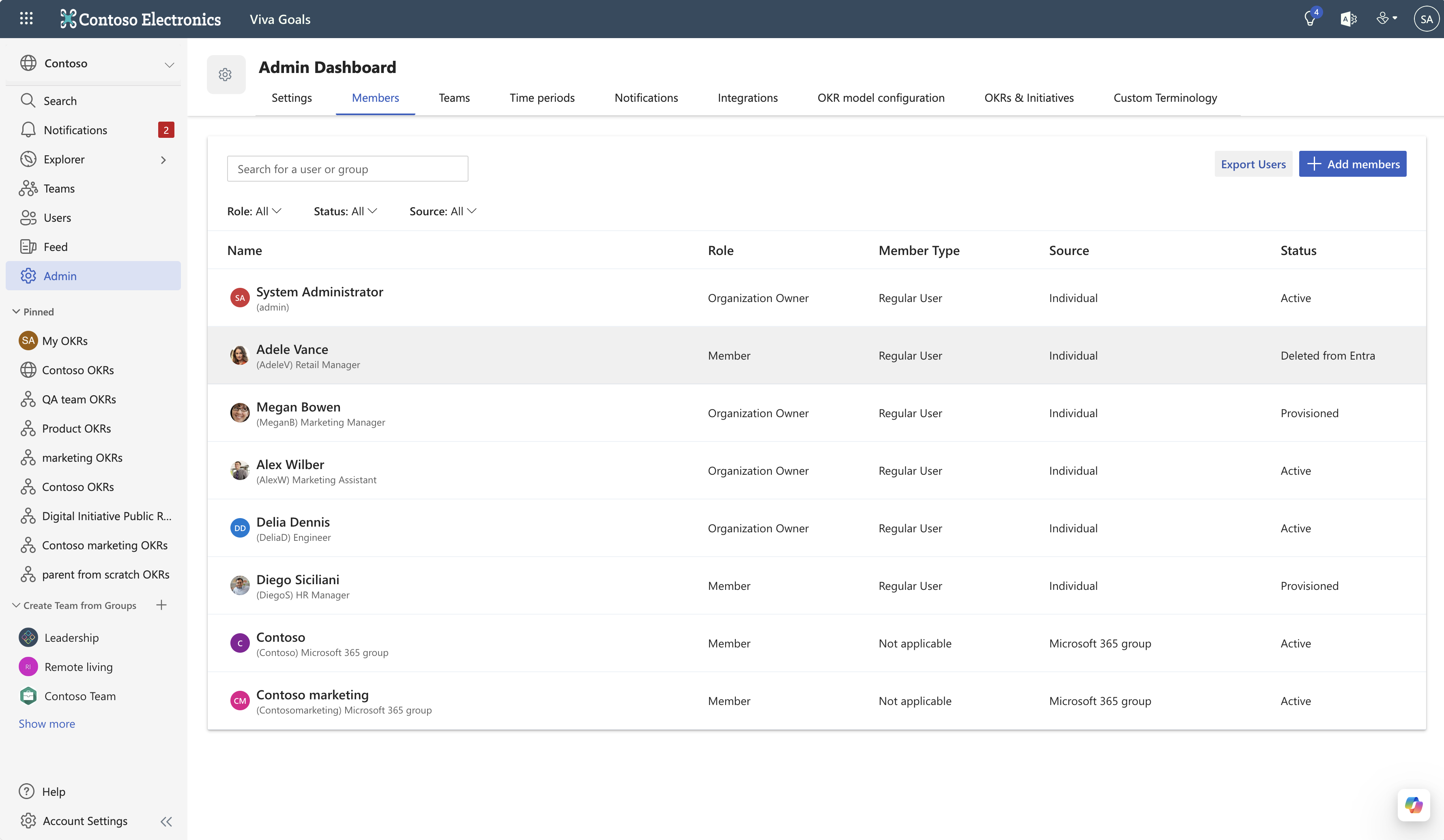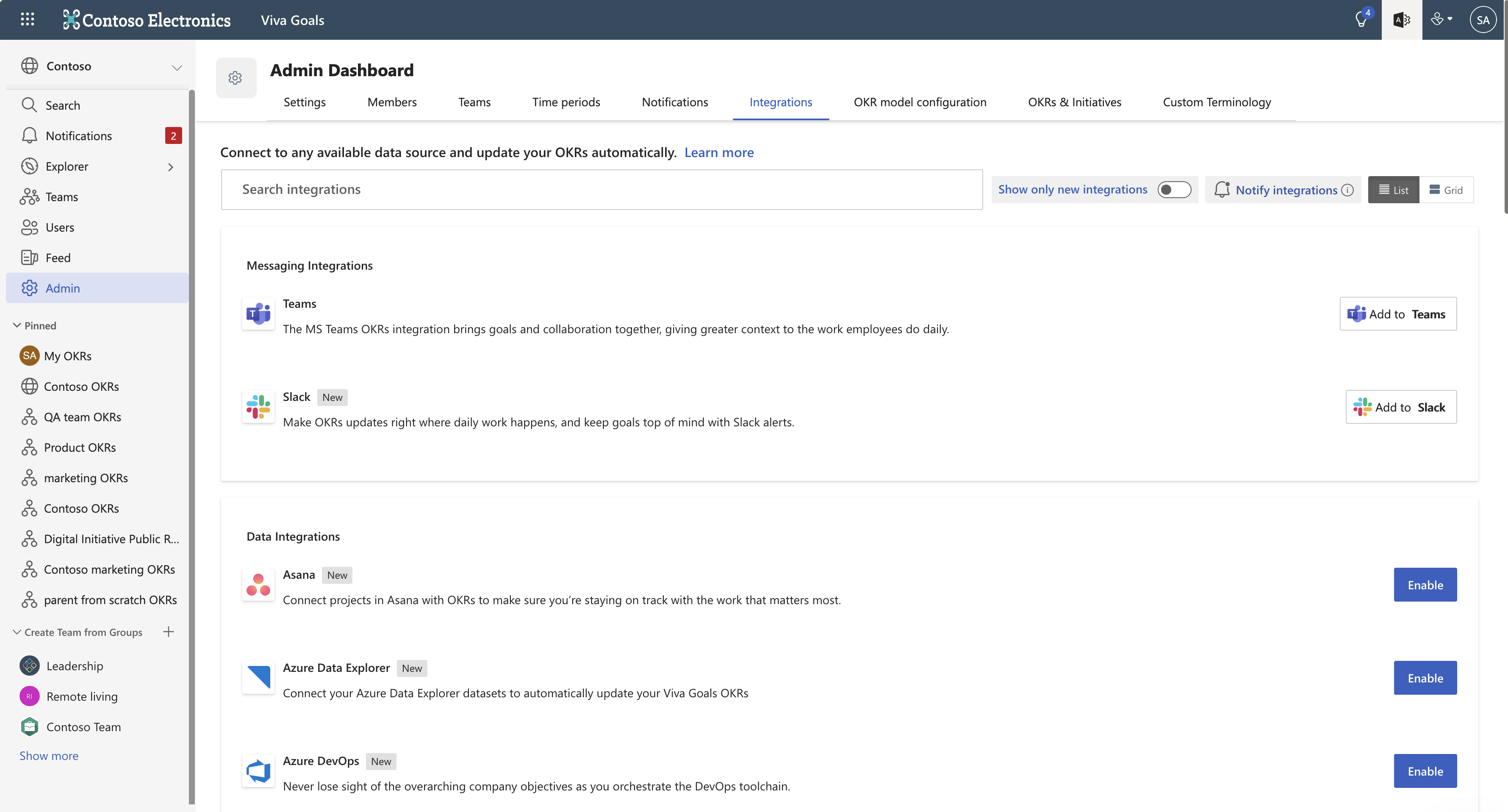조직 관리자 dashboard 개요
Viva Goals 로그인하려면 을 방문하세요https://goals.microsoft.com/.
관리자 dashboard 액세스하고 organization 설정을 관리하려면 Viva Goals 조직 소유자 있어야 합니다.
organization 구성하기 전에 Viva Goals 학습 시작 경로를 검토하여 다음 사항을 숙지할 수 있습니다.
- OKR 프레임워크
- 훌륭한 OKR을 작성하는 방법
- Viva Goals 소프트웨어 교육
관리자 dashboard 액세스하고 사용하는 방법
Viva Goals 관리자 dashboard 액세스하려면 왼쪽 패널로 이동하여 기어 아이콘 옆에 있는 관리 선택합니다.
조직 소유자는 관리자 dashboard 설정에 액세스하여 사용자, 팀, 기간, 알림, 통합, OKR 및 이니셔티브를 설정할 수 있습니다.
다음은 organization 관리자에게 권장되는 처음 5단계입니다.
관리자 dashboard 설정을 탐색하고 비즈니스 리듬에 따라 instance 구성합니다.
관리자 dashboard 탭 개요
Settings
설정 탭을 사용하면 organization 사용자 및 팀과 관련된 일반 설정을 제어할 수 있습니다.
누가 이 organization 참가할 수 있나요? 컨트롤은 Viva Goals instance 조인하고 organization 볼 수 있는 사용자를 제어합니다.
Viva Goals instance 사용자를 추가할 수 있는 정책 컨트롤을 초대합니다.
누가 팀을 만들 수 있나요? 는 organization 다른 작업 그룹으로 분할한 다음 Viva Goals 해당 그룹에 직원을 추가할 수 있는 기능입니다. 이러한 그룹은 팀 수준 OKR을 소유하며, 이 설정은 팀을 만들 수 있는 사용자를 제어합니다. 관리자는 이 권한 설정을 사용하여 organization 내에서 팀을 만들 수 있는 사용자를 제어할 수 있습니다. 사용할 수 있는 세 가지 옵션이 있습니다.
- 모든 일반 사용자
- 팀 소유자만
- 사용자 지정됨(사용자 선택 및 액세스 권한 부여)
참고
기본적으로 새로 만든 모든 조직에 대해 팀을 만들 수 있는 사람에 대한 기본 권한 설정은 '관리자' 및 '팀 소유자'로 설정됩니다. 필요한 경우 이 옵션을 변경할 수 있습니다.
태그 만들기 는 나중에 보고서에서 필터링할 수 있는 버킷에서 OKR을 분류할 수 있는 기능입니다.
도움말 및 지원을 사용하면 조직에 대한 사용자 지정 도움말 링크 및 리소스를 추가할 수 있습니다.
구성원
구성원 탭에서 instance 추가된 모든 개인의 목록을 찾을 수 있습니다. 내보내 기 단추를 사용하여 사용자 정보가 포함된 CSV 파일을 다운로드할 수 있으므로 이 페이지는 보고서 역할을 합니다.
역할, 상태 및 원본과 같은 드롭다운 메뉴를 사용하여 모든 정보를 필터링할 수 있습니다.
예를 들어 상태 필터에서 organization 활성 또는 비활성화된 사용자를 찾을 수 있습니다.
관리자는 세 개의 점으로 표시된 작업 메뉴를 사용하여 다양한 설정을 수정할 수 있습니다.
- 비활성화는 사용자를 Viva Goals 잠급 수 있습니다. 모든 OKR 및 기록 정보는 유지되지만 로그온할 수는 없습니다. 회사를 떠난 사람에 대해 이 옵션을 사용할 수 있습니다. 필요한 경우 다시 활성화할 수 있습니다. 비활성화된 사용자에 대한 요금은 청구되지 않습니다.
- 프로필 보기를 사용하면 이름, 전자 메일, 위치 등과 같은 직원에 대한 기본 정보를 볼 수 있습니다.
- 소유자를 만들고소유자 제거 를 사용하면 사용자에 대한 권한을 추가하거나 제거할 수 있습니다.
- 삭제는 Viva Goals organization 사용자를 영구적으로 삭제합니다.
Teams
이 탭에는 설정한 모든 팀과 팀 소유자 및 구성원이 표시됩니다. 새 팀을 추가하려면 팀 추가 단추를 선택합니다. 팀 설정을 수정하려면 지정된 팀 옆에 있는 타원을 선택합니다. 자세한 내용은 팀 만들기 및 편집을 참조하세요.
알림
알림 탭을 사용하면 직원에게 전송되는 알림을 사용자 지정할 수 있습니다. 알림은 비즈니스의 리듬을 이끄는 데 도움이 되는 중요한 기능입니다. 완벽한 세상에서 모든 직원은 OKR을 일관되게 확인합니다. 그러나 우리는 경험에서 때때로 약간의 이동이 필요하다는 것을 알고 있습니다.
통합
통합 탭을 사용하면 다음 세 가지 범주로 통합을 관리할 수 있습니다.
- 메시징 통합: Microsoft Teams
- 데이터 통합: Asana, Jira, Salesforce 등
- 인증 통합: Azure Active 직접만
자세한 내용은 Viva Goals 통합 개요를 참조하세요.
대부분의 통합 사용을 시작하려면 두 단계가 필요합니다. 예를 들어 회사에서 Excel과 통합하려고 하는 경우를 가정해 보겠습니다.
1단계: 관리자 dashboard Excel 통합을 사용하도록 설정해야 합니다. 이 옵션은 기본적으로 "회사에 Excel을 동맹국과의 통합으로 사용할 수 있는 권한을 부여합니다."라는 일회성 organization 수준 설정입니다.
2단계: 이제 개별 수준에서 Excel 통합을 사용할 수 있습니다. 이 옵션은 기본적으로 "특정 OKR이 Excel에서 데이터를 Viva Goals 통합으로 끌어오기를 원한다"는 일회성 사용자 수준 설정입니다.
관리자는 이러한 통합을 감독하고 관리할 수 있습니다. Excel 예제를 계속하려면 회사 전체에 대한 통합을 사용하지 않도록 설정하거나, 새 연결을 추가하거나, 기존 연결을 보고, 다시 인증, 편집 또는 삭제할 수 있습니다.
Microsoft Teams와 같은 메시징 통합의 경우 알림을 추가, 편집 또는 삭제할 수 있습니다. 영업 팀이 판매를 할 때마다 가상 벨을 울리고 싶다고 가정해 보겠습니다. 다음을 수행하는 알림을 추가할 수 있습니다.
- 영업 팀의 경우 ...
- 새로운 검사 있을 때마다 ...
- 특정 영업 팀 채널에 해당 메시지를 게시합니다.
사용자와 관리자 간에 프라이빗 그룹 알림을 사용하도록 설정할 수도 있습니다.
모범 사례로, 통합을 사용하여 크롤링, 산책, 접근 방식을 실행하는 것이 좋습니다. 긴 옵션 목록을 보고 몇 가지 옵션을 즉시 켜는 것이 유혹적일 수 있지만, 먼저 직원들이 OKR을 작성하고 Viva Goals 사용하는 데 익숙한지 확인합니다. 여기에서 더 많은 대상 그룹에 통합을 배포하기 전에 제품 팀의 Jira와 같은 한 그룹으로 시작하는 것이 유용할 수 있습니다.
기간
Viva Goals 연간 및 분기별 기간을 모두 포함합니다. 일반적으로 조직은 연간 계획 주기로 운영되며 부서/팀은 분기별 계획 주기로 운영됩니다.
관리자는 OKR 기간을 관리하고 organization 요구 사항에 맞게 사용자 지정할 수 있습니다. 기본 분기별 기간 대신 매월 기간을 사용하거나 사용자 지정 기간을 정의할 수 있습니다.
자세한 내용은 OKR 기간 관리 문서를 참조하세요.
OKR 모델 구성
Viva Goals 모든 비즈니스에 고유한 프로세스 집합이 있음을 이해하고 비즈니스 요구에 맞게 고유한 OKR 규칙을 구성하고 만들 수 있습니다.
자세한 내용은 Viva Goals OKR 모델 구성을 참조하세요.
OKR 및 이니셔티브
관리자는 여러 팀과 OKR 소유자가 주요 목표 및 이니셔티브에 대해 공동 작업할 수 있도록 허용할지 여부를 결정할 수 있습니다. 관리자는 OKR 승인 설정을 설정할 수도 있습니다.
이니셔티브에 대한 자세한 내용은 이니셔티브를 참조하세요.
사용자 지정 용어
조직 소유자는 조직의 요구에 맞게 OKR 용어를 사용자 지정할 수 있습니다. 현재 다음 용어를 사용자 지정할 수 있습니다.
- OKR 을 목표로 변경할 수 있습니다.
- 목표는 목표, 결과, 테마 또는 빅 록으로 변경할 수 있습니다.
- 키 결과는메트릭, 결과 또는 결과로 변경할 수 있습니다.
- 이니셔티브 는 프로젝트, 할 일, 결과물, 마일스톤 또는 작업으로 변경할 수 있습니다.
용어 사용자 지정에 대한 자세한 내용은 여기에서 확인할 수 있습니다.